Исправить неработающую камеру Droid Turbo 2
Опубликовано: 2022-12-13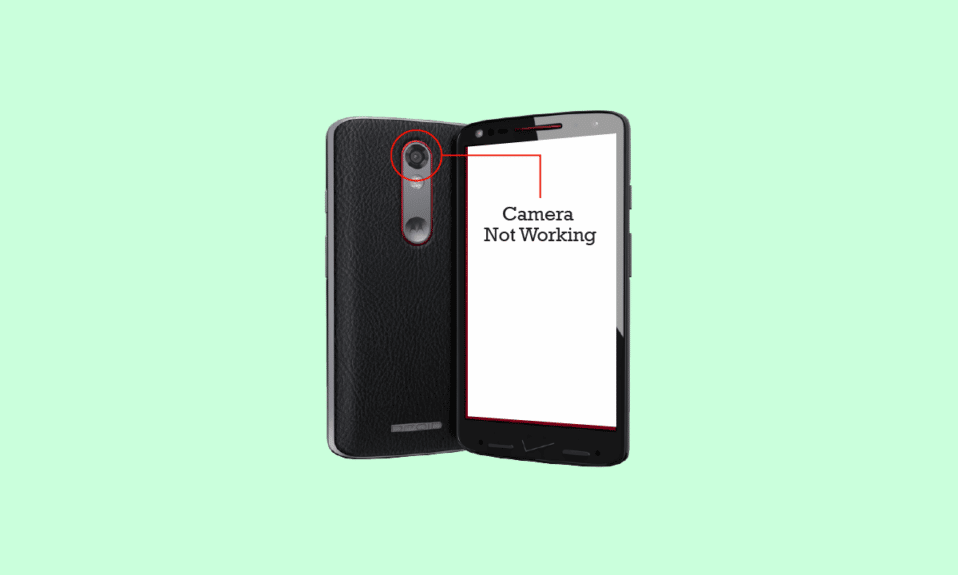
Существует высокий процент пользователей во всем мире, у которых есть телефон Android. Есть ряд производителей телефонов Android, которые зарекомендовали себя как надежные. Одной из таких компаний является Motorola, которая стала популярным брендом для смартфонов, особенно в 90-х годах. Хотя бренд был куплен у Google компанией Lenovo в 2014 году, его смартфоны по-прежнему принадлежат его постоянным клиентам. Одним из широко используемых телефонов Motorola является Droid Turbo 2. Хотя мобильный телефон поддерживает передовые технологии, в последнее время он столкнулся с некоторыми неизбежными проблемами, включая неработающую камеру Droid Turbo 2. Если у вас такой же телефон и вы задаетесь вопросом, не работает ли задняя камера на Droid Turbo 2, то мы здесь с вашими ответами в нашем информативном руководстве. Наряду с обсуждением различных способов решения проблемы с камерой, мы также раскроем причины, которые приводят к этой ситуации, и различные настройки камеры Droid Turbo 2, которые вы можете изучить при использовании устройства Motorola. Итак, давайте начнем, не откладывая дальше, и сразу же приступим к некоторым простым исправлениям.

Содержание
- Как исправить неработающую камеру Droid Turbo 2
- Причины, по которым камера Droid Turbo 2 не работает
- Как исправить неработающую заднюю камеру на Droid Turbo 2
- Способ 1: перезагрузить телефон
- Способ 2: закрыть фоновые приложения
- Способ 3: очистить раздел кеша
- Способ 4: удалить конфликтующие сторонние приложения
- Способ 5: исправить заднюю камеру
- Настройки и функции камеры Droid Turbo 2
Как исправить неработающую камеру Droid Turbo 2
Продолжайте читать эту статью, чтобы подробно узнать о решениях проблемы с неработающей камерой заднего вида на Droid Turbo 2.
Причины, по которым камера Droid Turbo 2 не работает
Проблемы с камерой в Droid Turbo 2 могут возникнуть при попытке использовать заднюю камеру. В результате появляется всплывающее сообщение об ошибке. Из-за этой ошибки приложение не переключается на фронтальную камеру. Если это так с вашим устройством, то это может быть вызвано несколькими возможными причинами:
- Незначительные ошибки или сбои в работе устройства.
- Взаимодействие фоновых приложений с камерой.
- Сторонние приложения также могут мешать работе фронтальной камеры.
- Захламленный раздел кеша устройства.
- Разбита задняя камера.
Как исправить неработающую заднюю камеру на Droid Turbo 2
Существует несколько способов, соответствующих указанным выше причинам, которые могут помочь вам решить проблемы с камерой Droid Turbo 2. Давайте подробно рассмотрим некоторые из этих быстрых исправлений ниже:
Способ 1: перезагрузить телефон
Простой перезапуск — это первое исправление, которое вы должны попробовать, чтобы решить общие проблемы с вашим Droid Turbo 2. Иногда незначительный сбой или ошибка могут привести к тому, что ваша камера автоматически отключится. Таким образом, вы должны перезагрузить устройство один раз, чтобы увидеть, решена ли проблема.
1. Удерживайте кнопку питания вашего Droid Turbo 2, расположенную с правой стороны.
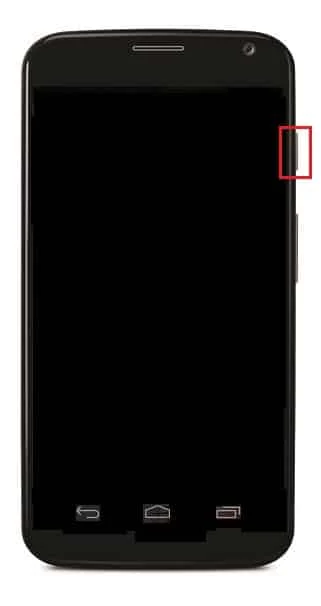
2. Удерживайте кнопку, пока не появится окно .
3. Теперь на экране Power Off .
4. Через несколько секунд снова включите устройство и проверьте, нормально ли теперь работает камера.
Способ 2: закрыть фоновые приложения
Также известно, что неиспользуемые фоновые приложения на вашем устройстве приводят к тому, что камера Droid Turbo 2 не работает. Поэтому вы должны закрыть все приложения, работающие в фоновом режиме. Наше руководство о том, как убивать приложения Android, работающие в фоновом режиме, подробно поможет вам в попытке использовать этот метод.
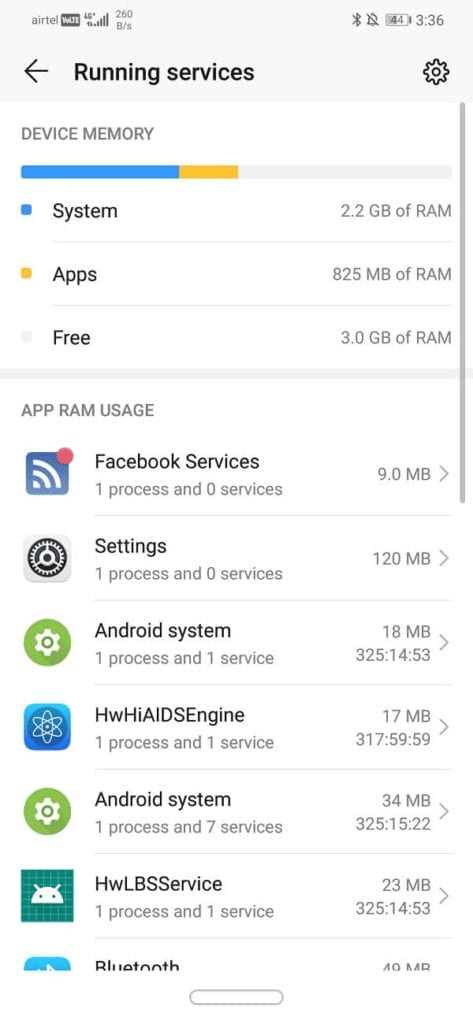
Читайте также: Как извлечь SIM-карту из Motorola Droid Turbo
Способ 3: очистить раздел кеша
Каждое устройство Android временно хранит раздел кеша. Этот раздел кеша содержит данные, которые со временем могут накапливаться и замедлять работу вашего устройства. Это напрямую влияет на производительность вашего устройства. Поэтому вы должны стереть раздел кеша с вашего телефона, чтобы решить эту проблему. Вы можете узнать все о том, как очистить кэш на телефоне Android (и почему это важно) из нашего подробного руководства.
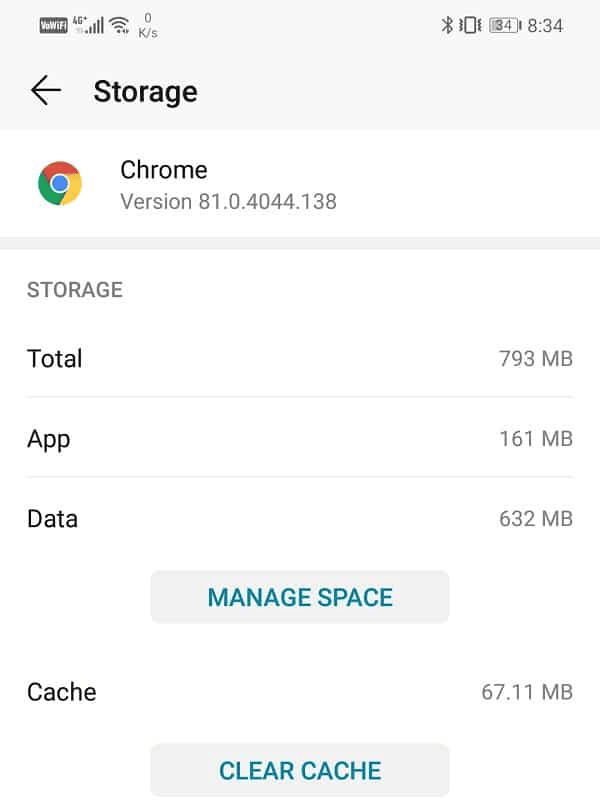
Способ 4: удалить конфликтующие сторонние приложения
На вашем устройстве есть ряд сторонних приложений, использующих камеру. Эти приложения, использующие камеру, могут конфликтовать с вашей камерой и приводить к тому, что задняя камера на Droid Turbo 2 не работает. Таким образом, вы должны удалить эти приложения прямо с вашего устройства. Чтобы полностью удалить сторонние приложения, вы можете ознакомиться с нашим руководством по удалению или удалению приложений на вашем телефоне Android.


Способ 5: исправить заднюю камеру
Если вышеупомянутые методы не помогли вам устранить проблемы с задней камерой, вы должны починить камеру, так как она может сломаться. Вы можете заменить камеру физически или даже починить ее, чтобы она начала работать. Для этого вы можете обратиться в службу поддержки Motorola и сообщить руководителям о проблеме, с которой вы столкнулись на своем устройстве.
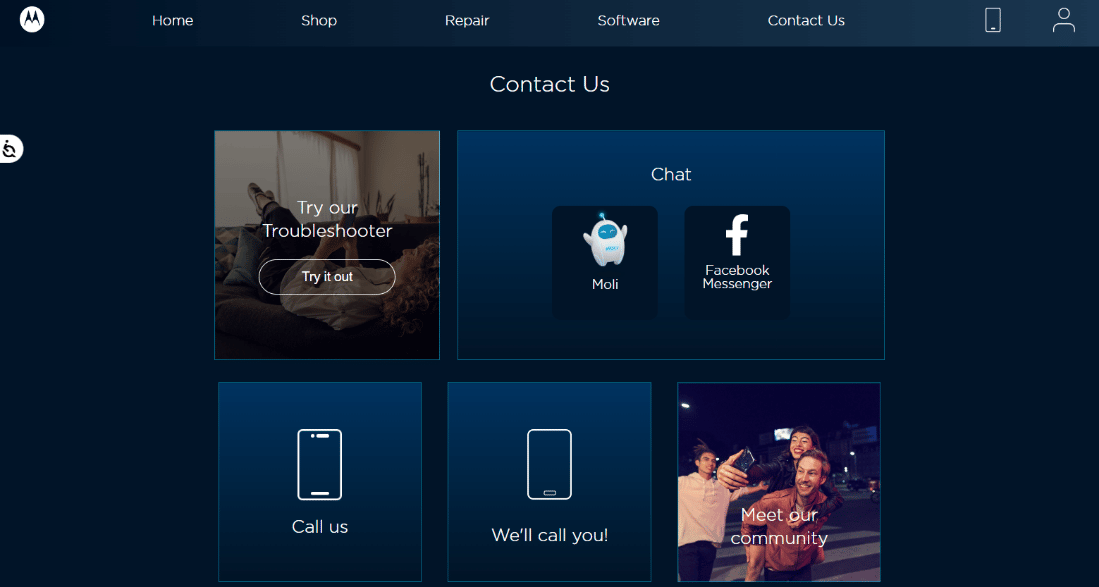
Читайте также: Устранение распространенных проблем с Moto G6, G6 Plus или G6 Play
Настройки и функции камеры Droid Turbo 2
Есть несколько настроек камеры, о которых вы можете знать, если используете устройство Droid Turbo 2. Давайте рассмотрим некоторые функции камеры, которые вы можете использовать:
1. Сделайте фото
Вы можете использовать камеру Droid Turbo 2 для нажатия на картинку. Вы можете использовать следующие функции, чтобы сделать снимок с помощью телефона Motorola:
- Вы можете настроить параметры камеры, такие как вспышка и размер фотографии.
- Вы можете увеличивать масштаб, используя видоискатель вверх и вниз.
- Измените положение фокуса с помощью кольца фокусировки.
- Измените экспозицию с помощью регулятора на кольце фокусировки, чтобы осветлить или затемнить снимок.
- Вы можете провести по видоискателю вправо и коснуться значка таймера, чтобы установить время.
- Вы можете открыть галерею своего телефона, чтобы просмотреть фотографии или видео.
2. Сделать селфи
- Чтобы сделать селфи на Droid Turbo 2, коснитесь значка камеры и переключитесь на фронтальную камеру.
- Вы можете нажать в любом месте видоискателя и провести по нему.
- Наконец, нажмите на значок таймера, чтобы сделать селфи.
3. Сделайте панорамное фото
- Проведите по видоискателю вправо и кадрируйте одну сторону экрана.
- Вы можете коснуться экрана в любом месте и начать панорамирование сцены при появлении запроса.
- Дойдя до конца экрана, нажмите на значок остановки.
4. Позвольте Droid Turbo 2 сделать фото
Вы также можете сказать своему телефону сделать снимок, произнеся фразу запуска.
5. Делитесь фотографиями
Помимо фотосъемки, вы также можете поделиться ими с помощью приложения камеры.
- Вы можете провести по экрану видоискателя влево от камеры и нажать на фотографию, чтобы поделиться ею.
- Нажмите на значок «Поделиться», чтобы отправить фотографии через разные приложения.

Часто задаваемые вопросы (FAQ)
Q1. Как долго Droid Turbo 2 работает без подзарядки аккумулятора?
Ответ Droid Turbo 2 работает около 48 часов без подзарядки аккумулятора.
Q2. Что делает очистка раздела кеша?
Ответ Очистка раздела кеша удаляет временные файлы , которые могут замедлять работу вашего устройства и приводить к проблемам с производительностью. Очистка кеша не затрагивает личные файлы и настройки вашего Android-устройства.
Q3. При сбросе к заводским настройкам удаляется весь кеш?
Ответ Выполнение сброса к заводским настройкам удаляет весь кеш вместе с другими данными пользователя на мобильном телефоне.
Q4. Как я могу обновить свое устройство Droid Turbo 2?
Ответ Вы можете обновить устройство Droid Turbo 2, зайдя в «Настройки » > «Обновления системы », а затем выбрав «Проверить наличие нового обновления системы ».
Q5. Можно ли заменить аккумулятор Droid Turbo 2?
Ответ Батарея Droid Turbo 2 не вечна, и ее замена — это вариант , доступный для пользователей устройства.
Рекомендуемые:
- 7 лучших исправлений ошибки Spotify «Что-то пошло не так» на Android
- 12 способов исправить высокую загрузку процессора и памяти Google Chrome на ПК
- 3 простых способа подключения Droid Turbo к ПК с Windows
- Как включить индикатор уведомлений Moto E4
Мы надеемся, что наше руководство по неработающей камере Droid Turbo 2 было достаточно информативным, чтобы помочь вам устранить проблемы с задней камерой в вашем телефоне, а также выявить причины этого. Кроме того, если вы нашли настройки камеры Droid Turbo 2 полезными, сообщите нам об этом. Кроме того, оставьте свои комментарии ниже, если у вас есть какие-либо вопросы или сомнения по другой теме.
